騰訊雲Centos7安裝lnmp(php7+mysql5.7+nginx1.14)全過程
安裝nginx
1、首先下載對應當前系統版本(Centos7)的nginx包(package)
wget http://nginx.org/packages/centos/7/noarch/RPMS/nginx-release-centos-7-0.el7.ngx.noarch.rpm
2、再新增nginx到yum倉庫
rpm -ivh nginx-release-centos-7-0.el7.ngx.noarch.rpm
3、安裝nginx
yum install -y nginx
4、啟動nginx
systemctl start nginx.service
5、設定開機自動啟動nginx
systemctl enable nginx.service
6、輸入公網IP或者對應域名看到下圖就說明安裝成功了
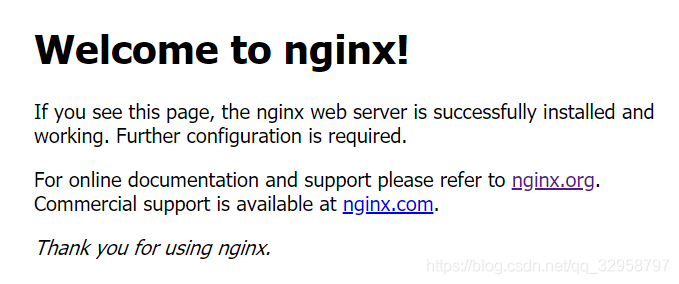
安裝mysql5.7
1、騰訊雲Cenos7之後都預設安裝的是MariaDB,直接安裝MySQL會出現衝突,所以先查找出已安裝的MariaDB
rpm -qa | grep mariadb

2、nodeps代表強制,後面跟剛才查詢出來的結果,移除之後可以再用上一條命令檢驗
rpm -e --nodeps mariadb-libs-5.5.52-1.el7.x86_64
3、首先下載MYSQL5.7包
wget https://dev.mysql.com/get/mysql57-community-release-el7-11.noarch.rpm
4、再安裝MYSQL源,y
yum localinstall mysql57-community-release-el7-11.noarch.rpm
5、下面指令用來檢查MySQL源是否安裝成功。另外可以修改vim /etc/yum.repos.d/mysql-community.repo源,改變預設安裝的mysql版本。比如要安裝5.6版本,將5.7源的enabled=1改成enabled=0。然後再將5.6源的enabled=0改成enabled=1即可。(可忽略)
yum repolist enabled | grep "mysql.*-community.*"
6、yum安裝MYSQL,安裝過程一直y即可,過程比較長,可以去喝杯茶
yum install mysql-community-server
7、啟動MySQL服務並設定開機自啟動
systemctl start mysqld
systemctl enable mysqld
8、獲取自動生成的MySQL密碼,並進入MySQL
grep 'temporary password' /var/log/mysqld.log

9、進入必須先修改密碼。否則什麼都做不了。mysql5.7預設安裝了密碼安全檢查外掛(validate_password),預設密碼檢查策略要求密碼必須包含:大小寫字母、數字和特殊符號,並且長度不能少於8位。否則會提示ERROR 1819 (HY000): Your password does not satisfy the current policy requirements錯誤,如下圖所示:


10、增加一個新使用者用於navicat遠端連線(需要在騰訊雲安全組新增開放3306埠)
grant 許可權 on 資料庫.* to 使用者名稱@登入主機 identified by “密碼”;
GRANT ALL PRIVILEGES ON *.* TO 'danshu'@'%' IDENTIFIED BY '密碼' WITH GRANT OPTION;
flush privileges;
11、配置預設編碼為utf8,進入/etc/my.cnf配置檔案,在[mysqld]下新增編碼配置,如下所示:
character_set_server=utf8
init_connect='SET NAMES utf8'
安裝PHP7
1、查詢yum自帶的php資訊
yum info php
rpm -qa|grep php #查詢是否安裝過PHP
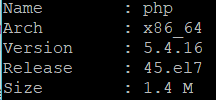
2、安裝PHP7相應的yum源
rpm -Uvh https://dl.fedoraproject.org/pub/epel/epel-release-latest-7.noarch.rpm
rpm -Uvh https://mirror.webtatic.com/yum/el7/webtatic-release.rpm
3、通過yum安裝php7.0及其擴充套件拓展
yum install php70w-common php70w-fpm php70w-opcache php70w-gd php70w-mysqlnd php70w-mbstring php70w-pecl-redis php70w-pecl-memcached php70w-devel

4、設定為開機啟動
systemctl start php-fpm #啟動,restart-重啟,stop-停止
systemctl enable php-fpm #開機啟動
配置Nginx解析PHP
1、配置php7-fpm
使用 vim 編輯預設的 php7-fpm 配置檔案
vim /etc/php-fpm.d/www.conf
在第 8 行和第 10行,user 和 group 賦值為 nginx
user = nginx
group = nginx
在第 22 行,確保 php-fpm 執行在指定埠
listen = 127.0.0.1:9000
取消第 366-370 行的註釋,啟用 php-fpm 的系統環境變數
env[HOSTNAME] = $HOSTNAMEenv[PATH] = /usr/local/bin:/usr/bin:/binenv[TMP] = /tmpenv[TMPDIR] = /tmpenv[TEMP] = /tmp
2、配置nginx.conf
開啟到/etc/nginx/conf.d資料夾下有個default.conf,自己複製一份名字自定義,配置完後重新載入nginx伺服器
server {
listen 80;
server_name danshufuli.com;
root /home/www; #自定義站點位置
index index.php index.html index.htm;
location / {
}
error_page 500 502 503 504 /50x.html;
location = /50x.html {
root /usr/share/nginx/html;
}
location ~ \.php$ {
fastcgi_pass 127.0.0.1:9000;
fastcgi_index index.php;
fastcgi_param SCRIPT_FILENAME $document_root$fastcgi_script_name;
include fastcgi_params;
}
}
nginx -s reload
然後在home/www資料夾下新建立一個Index.php檔案寫入phpinfo,瀏覽器通過公網IP或者域名訪問即可。
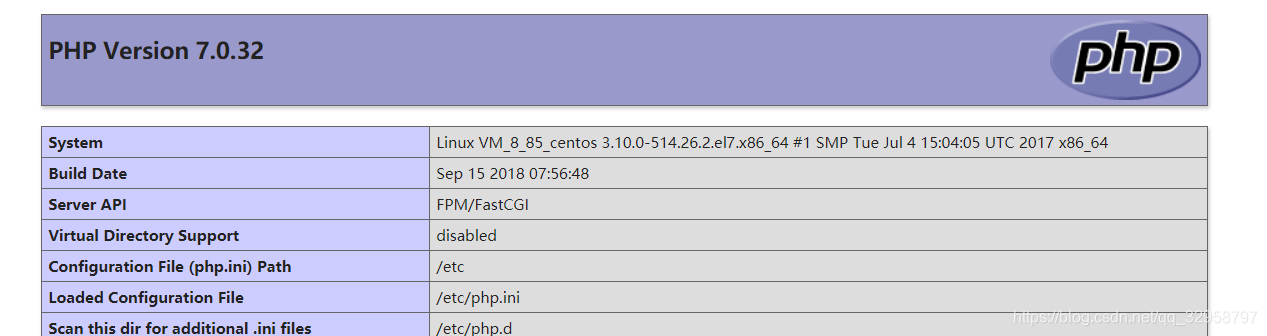
參考連結:
https://blog.csdn.net/paulowina/article/details/79890644
https://www.cnblogs.com/lwn007/p/8531416.html
https://www.cnblogs.com/pangguoming/p/8261491.html
https://blog.csdn.net/zhezhebie/article/details/73325663
https://cloud.tencent.com/developer/article/1333776
